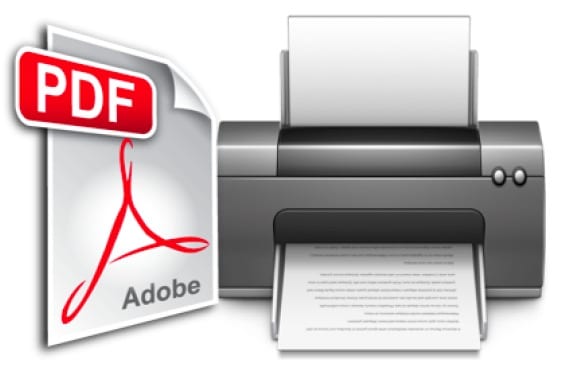
在本文中,我将解释一个实用程序,该实用程序可以选择“打印和扫描” OSX,并且可能没有多少人注意到它,或多或少都没有注意到它的可能性。 合并成一个文件 所有我们正在创建的PDF。
扫描时,我们可以选择将文件保存在 多种格式 但前提是我们必须这样做 土砖 PDF,我们可以随意组合其中的许多内容。
首先,我们必须从“硬件”区域的系统偏好设置中打开“打印和扫描”选项,就好像我们要正常扫描一样。 进入相应的屏幕后,我们只需要 打开扫描仪选项.
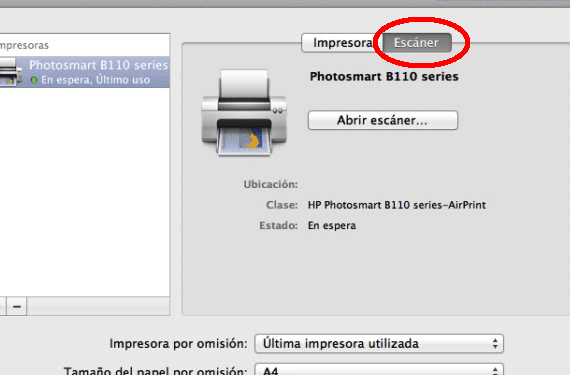
在扫描仪功能内,第一件事是命名文档,然后 点击概述,选择我们要扫描的内容,然后在保存时将其标记为PDF,届时将出现将其组合为单个文档的选项。

一旦激活这些选项,我们将只有 去扫描我们需要的所有页面。 但是,如果我们忘记了页面并想稍后再输入该怎么办? 或者他们只是简单地给我们发送了另一个PDF,JPG ...,我们需要将其包含在我们创建的文档中。 没问题,因为我们可以从预览中处理它。 为此,我们将首先在预览中打开文档并激活缩略图。
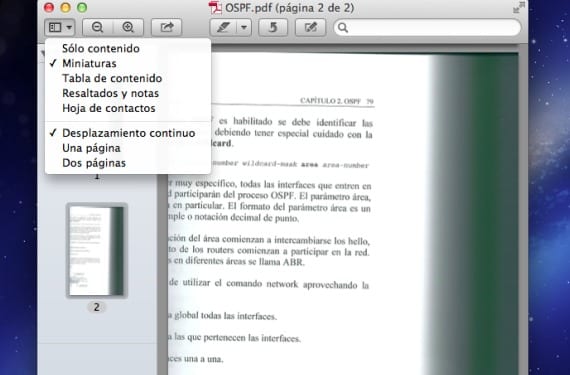
打开“我们的”后,我们将打开他们发送给我们的地址 添加我们想要的文件 从一个到另一个,然后将它们组合在一起,单击缩图并将其拖到它们之间。 尽管源文件的格式不是PDF,但是预览将为我们提供导出文件的选项,并使用“文件-导出”菜单中的其他扩展名保存该文件,而不会出现问题。
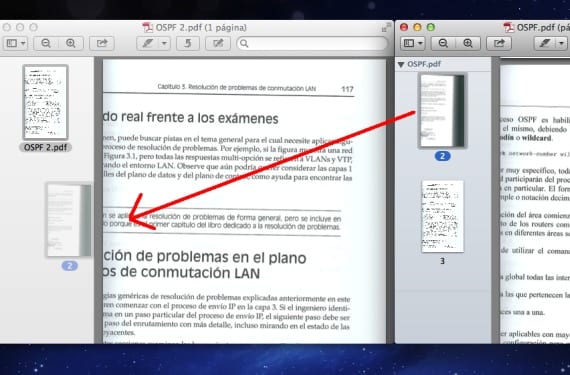
我认为OSX为我们提供的此功能除了非常有用之外 易于运行 无需第三方程序即可修改我们的文件。
更多信息 - Adobe Flash Player再次更新